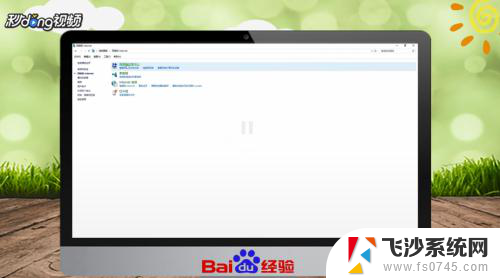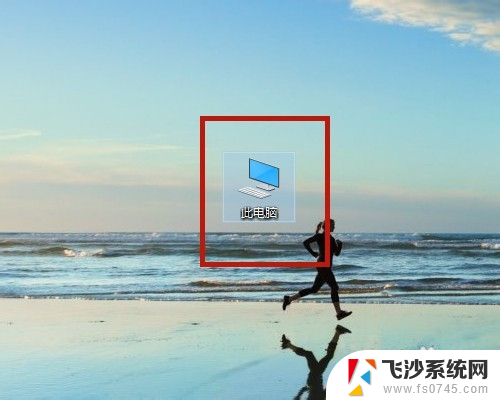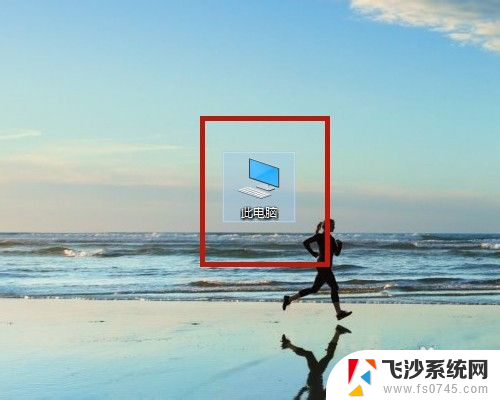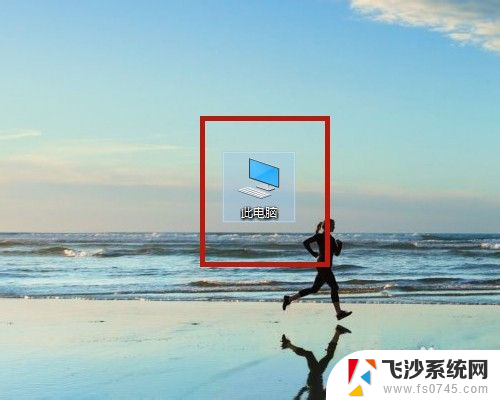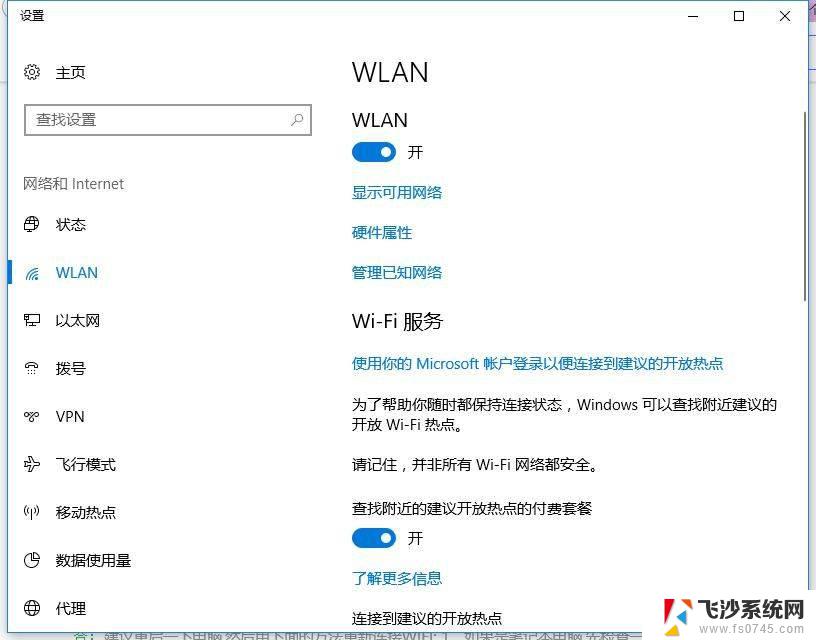怎么在电脑上设置wifi连接 电脑如何打开无线网络设置
更新时间:2024-04-30 13:56:46作者:xtliu
在如今的数字化时代,无线网络已经成为我们日常生活中不可或缺的一部分,无论是在家中还是在办公室,我们都需要通过电脑连接WiFi来获取互联网。如何在电脑上设置WiFi连接呢?通过简单的几个步骤,我们可以轻松地在电脑上打开无线网络设置,连接到我们需要的WiFi网络。接下来让我们一起来了解一下如何操作吧。
步骤如下:
1.在桌面上找到【开始】按钮,点击它
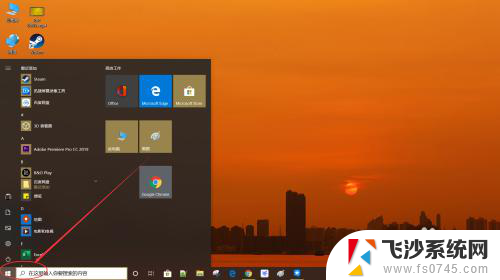
2.在弹出的界面中找到【设置】,点击它
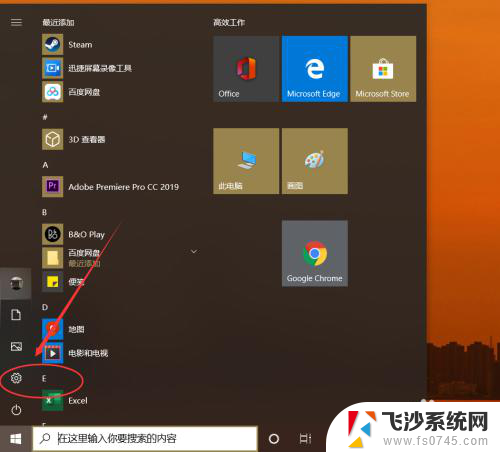
3.在【设置】界面中点击【网络和Internet】

4.接着点击【WLAN】
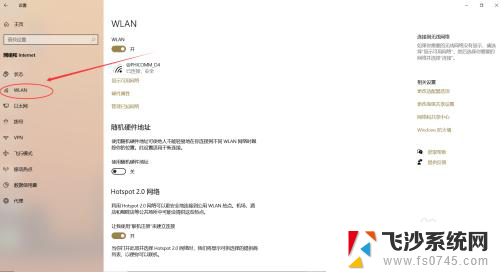
5.打开WLAN设置,点击下方的【显示可用网路】

6.然后在右下角弹出的WiFi界面中找到合适的WiFi名称,输入密码。即可
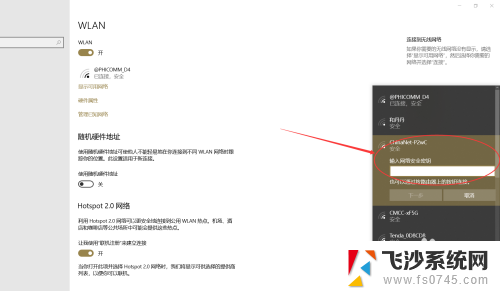
以上就是在电脑上设置wifi连接的全部内容,如果你遇到了这个问题,可以尝试按照以上方法解决,希望这些方法对你有所帮助。